如何使用金山重装高手在线安装电脑系统?
发布时间:2017-12-18 14:57:09 浏览数: 小编:jiwei
金山重装高手是一款专为电脑小白打造的简便安装系统的工具。该软件使用起来非常的简单,差不多就是一键操作。但是该软件由于制作年限比较久,所以只能安装xp跟win7 32位两款系统。当然虽然只有两款系统,但是这两种系统使用的人数还是非常多的,下面为大家具体介绍该工具的使用方法。
2、正在检测系统环境,需要等待一会儿;
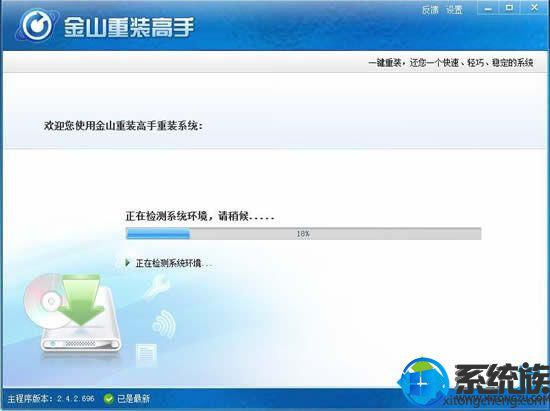
3、重装前需备份数据,可以快速备份QQ、旺旺等聊天记录,我的文档、桌面、IE收藏夹等重要个人数据,确保永不丢失,重装完成后可进行还原;
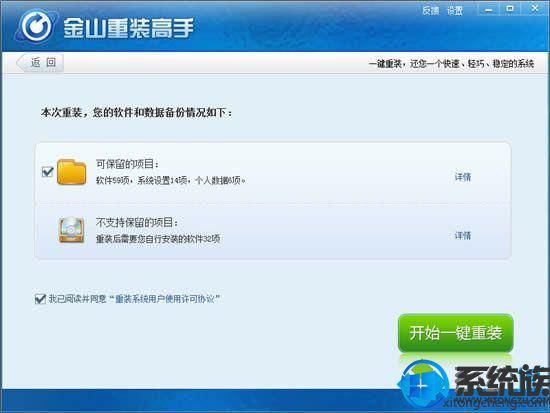
4、点击详情,可以选择要备份的软件和数据;

5、如果不需要备份,直接在前面的框取消打勾;
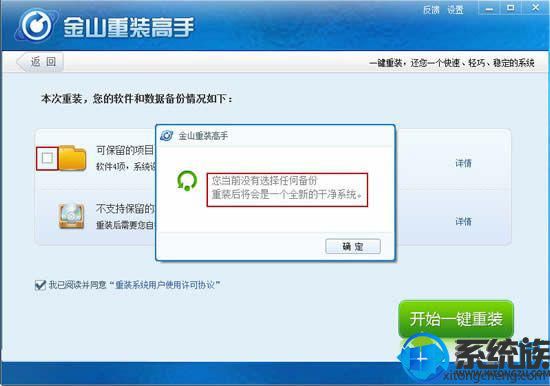
6、点击“开始一键重装系统”,执行所选数据的备份;
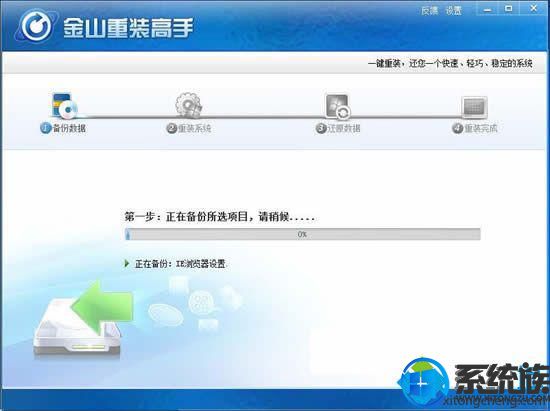
7、数据备份完成,自动进入重装系统阶段,此时不要断开电源,保持网络链接正常,并且关闭所有正在使用的软件及文档;
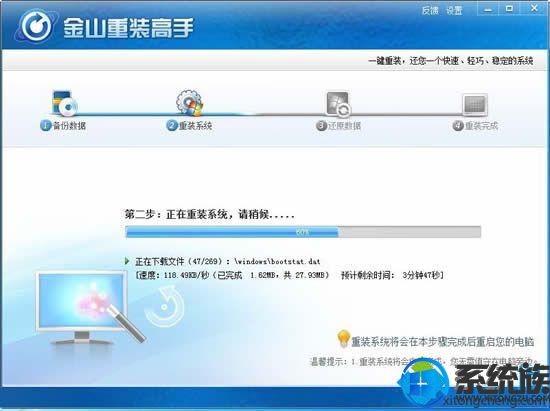
8、正在重装系统,需要耐心等待几分钟。(根据网络速度而定,网络较慢的预计3~15分钟)

9、重装过程需要重启电脑来完成,会有提示,在30秒倒计时后自动重启。(重装系统过程中,电脑会自动重启3次,重启完成后会自动进入桌面)
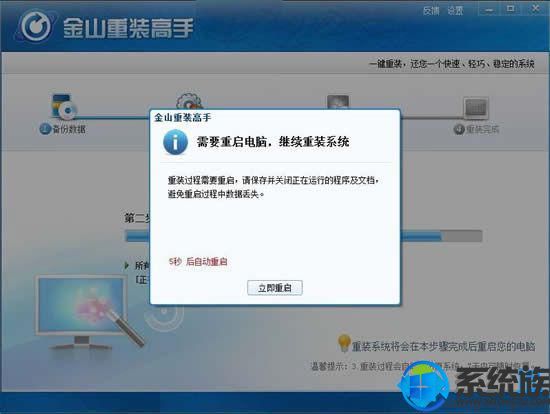
10、点击重启后,自动替换系统文件,然后开始配置系统:(在重启后KINGSOFT界面和系统配置界面,请勿强行关机);
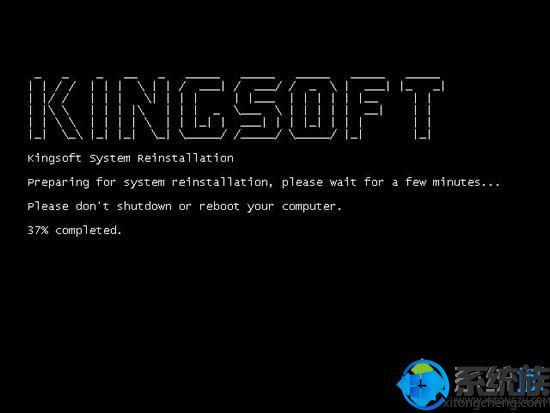

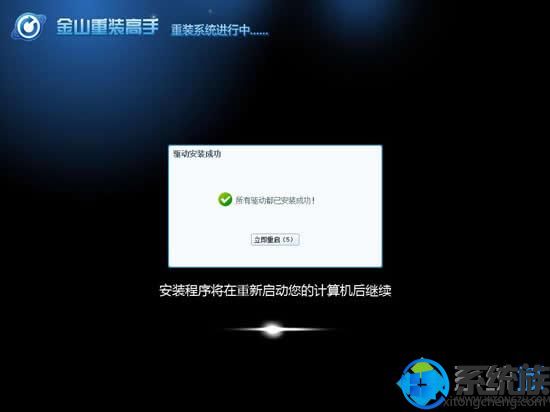
11、重装系统完成,电脑重启后进入桌面,自动启动金山重装高手,进行数据还原(系统设置、驱动、可保留软件和对应的数据);
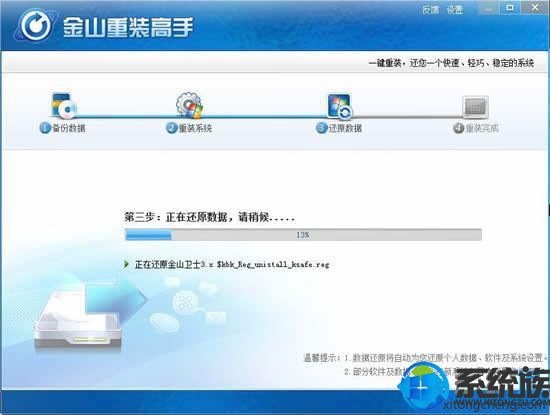
12、在还原数据之后,重装系统完成,将自动进入系统桌面。
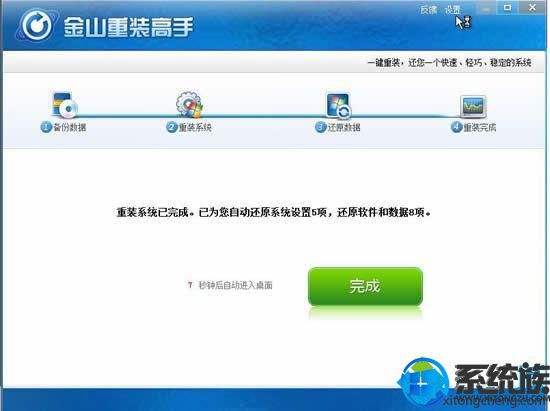
以上就是如何使用金山重装高手在线安装电脑系统的全部内容了,由于该工具制作年限比较久了,只能安装xp和win7 32位系统,所以如果是上网本的用户可以选择这种安装方法进行系统的安装。
相关教程:
如何在线重装win7系统
win10 1709官网在线安装教程
一、注意事项:
2、电脑保持有网络连接
3、退出所有杀毒软件
二、金山重装高手重装系统步骤如下:
1、下载并打开"金山重装高手",点击"重装检测",进入环境检测,查看当前系统是否支持重装,并检测可以备份的数据项目;
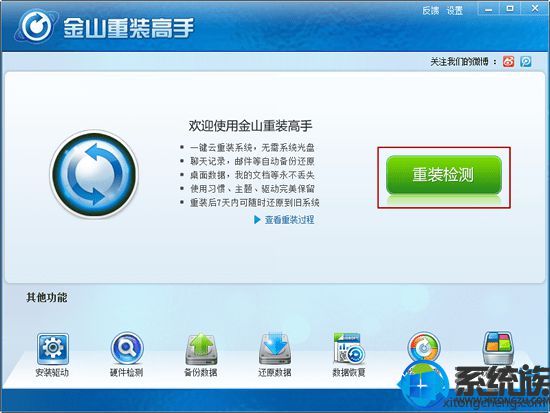
2、正在检测系统环境,需要等待一会儿;
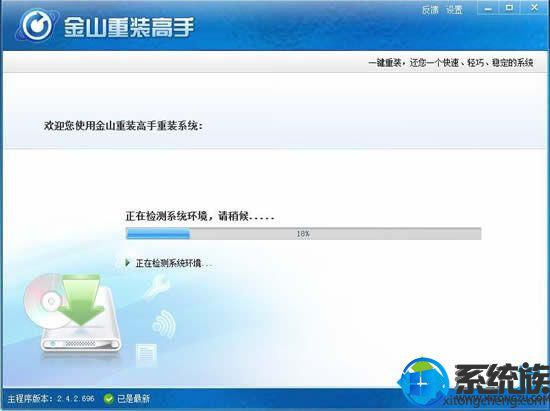
3、重装前需备份数据,可以快速备份QQ、旺旺等聊天记录,我的文档、桌面、IE收藏夹等重要个人数据,确保永不丢失,重装完成后可进行还原;
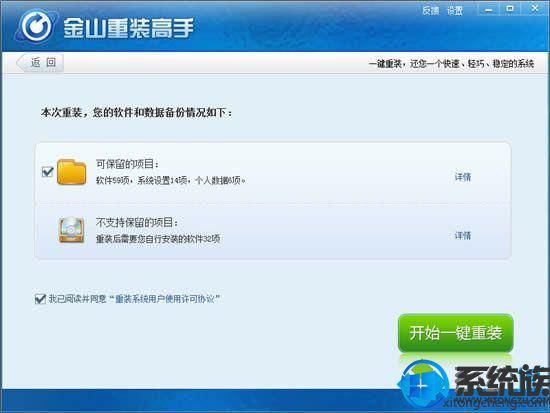
4、点击详情,可以选择要备份的软件和数据;

5、如果不需要备份,直接在前面的框取消打勾;
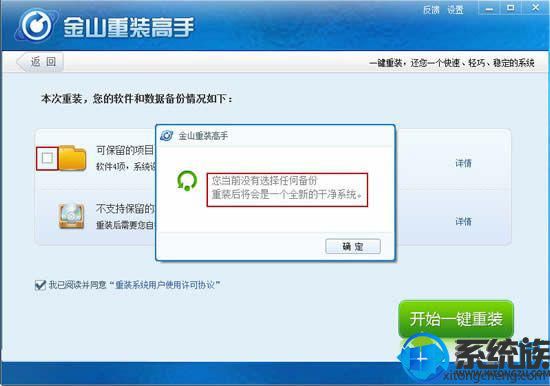
6、点击“开始一键重装系统”,执行所选数据的备份;
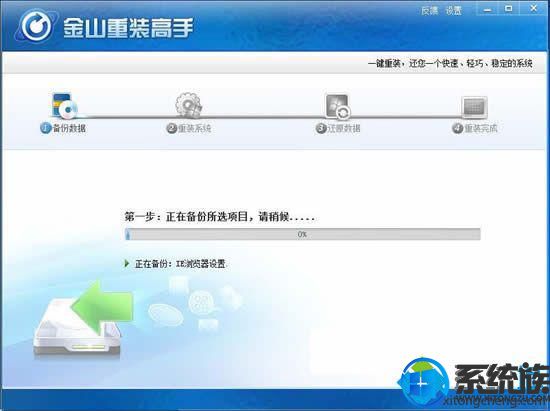
7、数据备份完成,自动进入重装系统阶段,此时不要断开电源,保持网络链接正常,并且关闭所有正在使用的软件及文档;
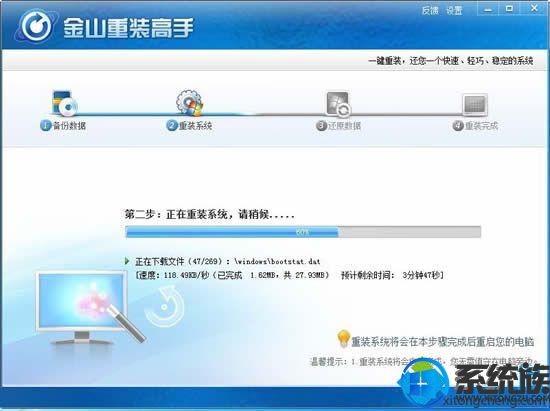
8、正在重装系统,需要耐心等待几分钟。(根据网络速度而定,网络较慢的预计3~15分钟)

9、重装过程需要重启电脑来完成,会有提示,在30秒倒计时后自动重启。(重装系统过程中,电脑会自动重启3次,重启完成后会自动进入桌面)
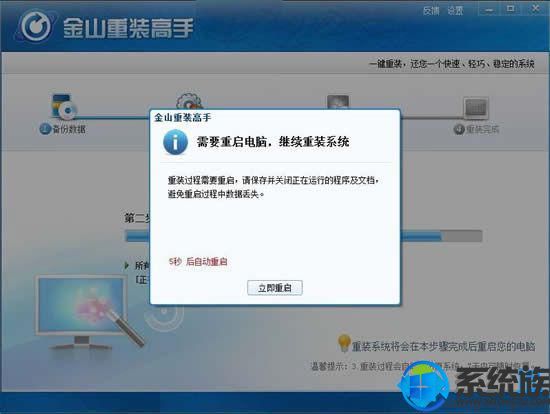
10、点击重启后,自动替换系统文件,然后开始配置系统:(在重启后KINGSOFT界面和系统配置界面,请勿强行关机);
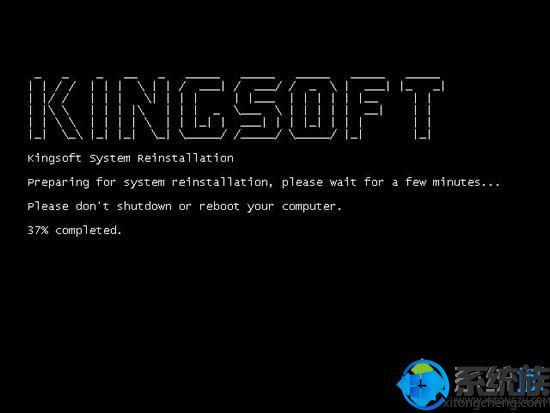

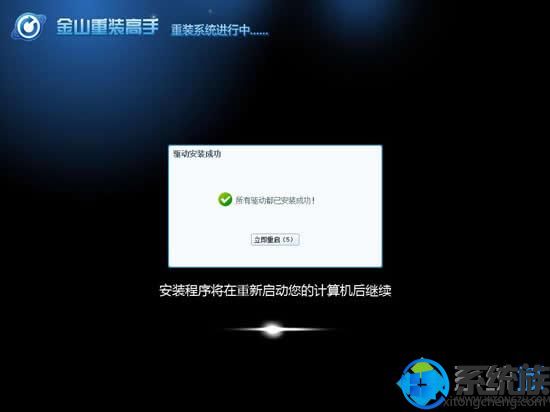
11、重装系统完成,电脑重启后进入桌面,自动启动金山重装高手,进行数据还原(系统设置、驱动、可保留软件和对应的数据);
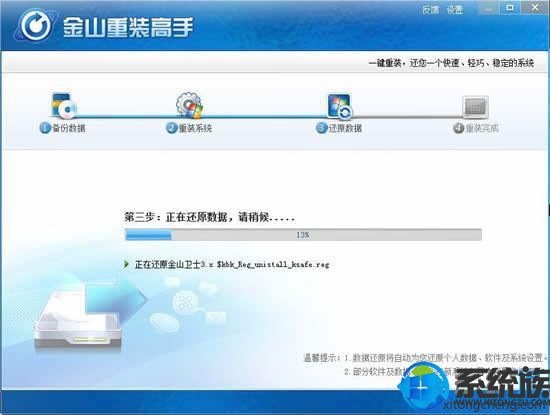
12、在还原数据之后,重装系统完成,将自动进入系统桌面。
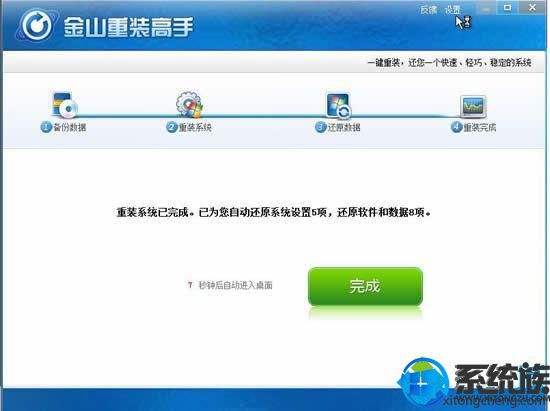
以上就是如何使用金山重装高手在线安装电脑系统的全部内容了,由于该工具制作年限比较久了,只能安装xp和win7 32位系统,所以如果是上网本的用户可以选择这种安装方法进行系统的安装。
专题推荐: 如何在线重装系统



















